So löschen Sie Amazon Music: Musik & Podcasts
Veröffentlicht von: AMZN Mobile LLCErscheinungsdatum: October 14, 2024
Müssen Sie Ihr Amazon Music: Musik & Podcasts-Abonnement kündigen oder die App löschen? Diese Anleitung bietet Schritt-für-Schritt-Anleitungen für iPhones, Android-Geräte, PCs (Windows/Mac) und PayPal. Denken Sie daran, mindestens 24 Stunden vor Ablauf Ihrer Testversion zu kündigen, um Gebühren zu vermeiden.
Anleitung zum Abbrechen und Löschen von Amazon Music: Musik & Podcasts
Inhaltsverzeichnis:
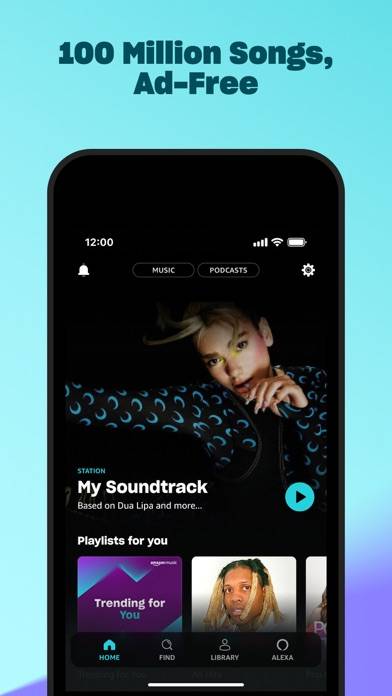
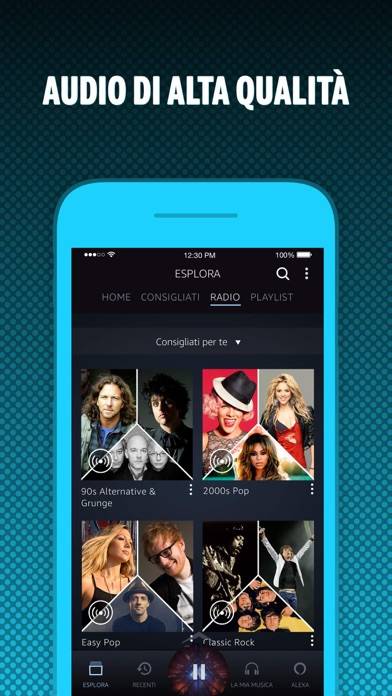

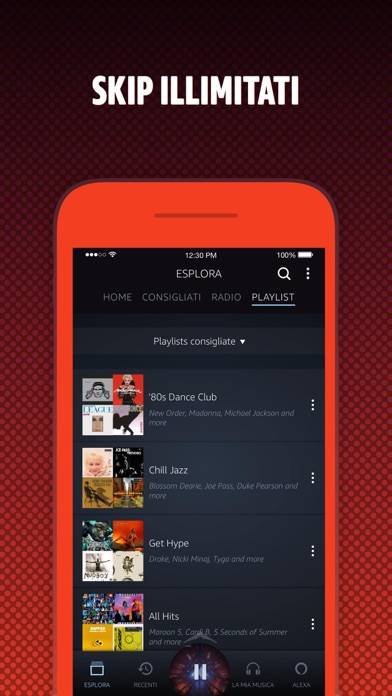
Anweisungen zum Abbestellen von Amazon Music: Musik & Podcasts
Das Abbestellen von Amazon Music: Musik & Podcasts ist einfach. Befolgen Sie diese Schritte je nach Gerät:
Kündigen des Amazon Music: Musik & Podcasts-Abonnements auf dem iPhone oder iPad:
- Öffnen Sie die App Einstellungen.
- Tippen Sie oben auf Ihren Namen, um auf Ihre Apple-ID zuzugreifen.
- Tippen Sie auf Abonnements.
- Hier sehen Sie alle Ihre aktiven Abonnements. Suchen Sie Amazon Music: Musik & Podcasts und tippen Sie darauf.
- Klicken Sie auf Abonnement kündigen.
Kündigen des Amazon Music: Musik & Podcasts-Abonnements auf Android:
- Öffnen Sie den Google Play Store.
- Stellen Sie sicher, dass Sie im richtigen Google-Konto angemeldet sind.
- Tippen Sie auf das Symbol Menü und dann auf Abonnements.
- Wählen Sie Amazon Music: Musik & Podcasts aus und tippen Sie auf Abonnement kündigen.
Amazon Music: Musik & Podcasts-Abonnement bei Paypal kündigen:
- Melden Sie sich bei Ihrem PayPal-Konto an.
- Klicken Sie auf das Symbol Einstellungen.
- Navigieren Sie zu „Zahlungen“ und dann zu Automatische Zahlungen verwalten.
- Suchen Sie nach Amazon Music: Musik & Podcasts und klicken Sie auf Abbrechen.
Glückwunsch! Ihr Amazon Music: Musik & Podcasts-Abonnement wird gekündigt, Sie können den Dienst jedoch noch bis zum Ende des Abrechnungszeitraums nutzen.
So löschen Sie Amazon Music: Musik & Podcasts - AMZN Mobile LLC von Ihrem iOS oder Android
Amazon Music: Musik & Podcasts vom iPhone oder iPad löschen:
Um Amazon Music: Musik & Podcasts von Ihrem iOS-Gerät zu löschen, gehen Sie folgendermaßen vor:
- Suchen Sie die Amazon Music: Musik & Podcasts-App auf Ihrem Startbildschirm.
- Drücken Sie lange auf die App, bis Optionen angezeigt werden.
- Wählen Sie App entfernen und bestätigen Sie.
Amazon Music: Musik & Podcasts von Android löschen:
- Finden Sie Amazon Music: Musik & Podcasts in Ihrer App-Schublade oder auf Ihrem Startbildschirm.
- Drücken Sie lange auf die App und ziehen Sie sie auf Deinstallieren.
- Bestätigen Sie die Deinstallation.
Hinweis: Durch das Löschen der App werden Zahlungen nicht gestoppt.
So erhalten Sie eine Rückerstattung
Wenn Sie der Meinung sind, dass Ihnen eine falsche Rechnung gestellt wurde oder Sie eine Rückerstattung für Amazon Music: Musik & Podcasts wünschen, gehen Sie wie folgt vor:
- Apple Support (for App Store purchases)
- Google Play Support (for Android purchases)
Wenn Sie Hilfe beim Abbestellen oder weitere Unterstützung benötigen, besuchen Sie das Amazon Music: Musik & Podcasts-Forum. Unsere Community ist bereit zu helfen!
Was ist Amazon Music: Musik & Podcasts?
Amazon music tutorial streame musik and podcasts auf allen deinen geräten:
Ohne zusätzliche Kosten in deiner Prime-Mitgliedschaft enthalten:
• Alle Songs ohne Werbung
• Größte Auswahl von Top-Podcasts ohne Werbung
• Entdecke neue Musik und Podcasts basierend auf deinen Favoriten
• Starte eine Zufallswiedergabe von beliebigen Künstler:innen, Alben oder Playlists
Amazon Music Unlimited: